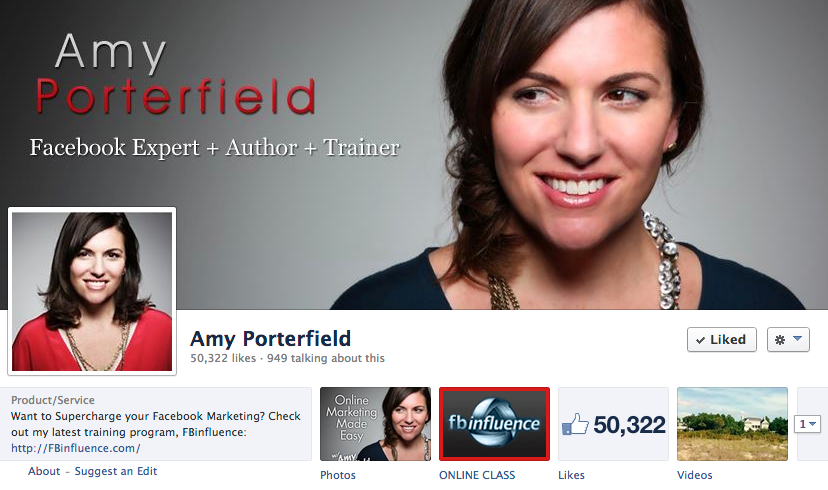Публикувано
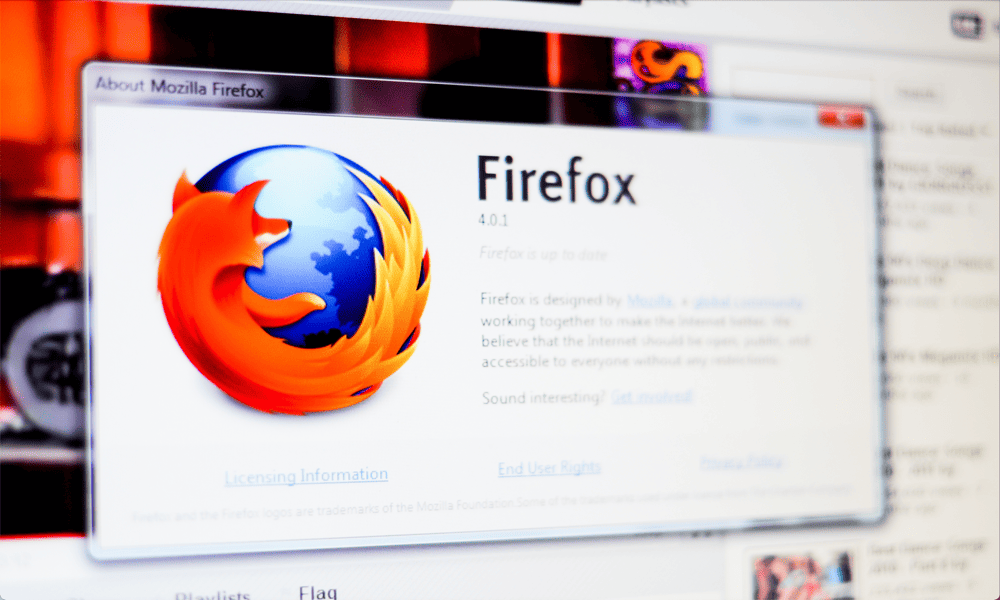
По подразбиране връзките във Firefox ще се отварят в същия раздел, който вече използвате. Научете как да отворите връзка в нов раздел във Firefox вместо това, като използвате това ръководство.
Често срещано погрешно схващане е, че Firefox е първият браузър за въвеждане на раздели. Въпреки че е вярно, че добавянето на раздели във Firefox през 2001 г. беше катализаторът за достигане на масовото сърфиране в раздели, първият браузър с раздели беше InternetWorks през 1994 г.
Разделите правят сърфирането много по-лесно, защото можете отворете цяла нова уеб страница без да се налага да отваряте цял нов прозорец на браузъра. И докато твърде много раздели могат да спрат компютъра ви (Chrome, ние ви гледаме тук), вместо това отварянето на връзки в нови раздели има много предимства.
По подразбиране обаче повечето връзки във Firefox ще се отварят в същия раздел. Добрата новина е, че има редица начини да принудите връзките да се отварят в нови раздели, вместо на място. Ето как да отворите връзка в нов раздел във Firefox.
Как да отворите връзка в нов раздел във Firefox с помощта на клавиатурата
Един от най-лесните начини да отворите връзка в нов раздел е да използвате клавиатурата си едновременно с мишката. Като задържите съответния клавиш, всяка връзка, върху която щракнете, ще се отвори в нов раздел вместо в текущия раздел.
Това означава, че можете да решите дали да отваряте връзки на място или в нови раздели, в зависимост от това дали държите натиснат клавиша, когато щракнете.
За да отворите връзка в нов раздел във Firefox с помощта на клавиатурата:
- Намерете връзката, която искате да отворите.
- Задръжте натиснат Ctrl ключ на Windows или Cmd на Mac.
- Щракнете върху връзката както обикновено.
- Връзката ще се отвори в нов раздел.
- За да отворите връзката в текущия раздел, щракнете върху връзката както обикновено, без да задържате никакви клавиши.
Как да отворите връзка в нов раздел във Firefox с помощта на мишката
Ако имате съвместима мишка, също е възможно да отворите връзка в нов раздел във Firefox, като използвате съответния бутон на мишката. Отново можете да изберете дали да отворите връзка на място или в нов раздел, като изберете кой бутон на мишката да използвате.
За да отворите връзка в нов раздел във Firefox с помощта на мишката:
- Намерете връзката, която искате да отворите във Firefox.
- За да го отворите в нов раздел, щракнете върху връзката със средния бутон на мишката (ако имате такъв).
- За да отворите връзката в текущия раздел, щракнете върху връзката с левия бутон на мишката.
- Ако нямате среден бутон на мишката, щракнете с десния бутон върху връзката и изберете Отворете връзката в нов раздел.
Как да промените настройките на Firefox, за да отворите връзка в нов раздел
Също така е възможно да промените настройките по подразбиране във Firefox, така че някои връзки да се отварят в нов раздел. Важно е обаче да се отбележи, че това работи само за създадени връзки, които включват HTML фрагмент, който ги кара да се отварят в нов раздел или нов прозорец (а не на място).
По-голямата част от връзките без този код ще продължат да се отварят в текущия раздел, дори ако промените настройките на Firefox.
За да промените начина, по който Firefox обработва щракването върху връзка:
- Отворете Firefox.
- Щракнете върху три реда икона в горния десен ъгъл.
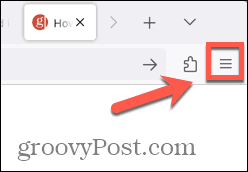
- Изберете Настройки.
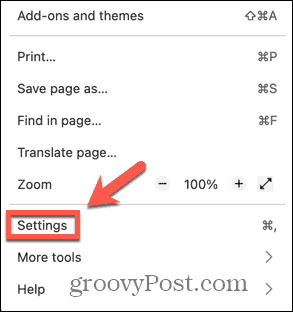
- Под Общ настройки, проверете Отваряне на връзки в раздели вместо нов Windows.
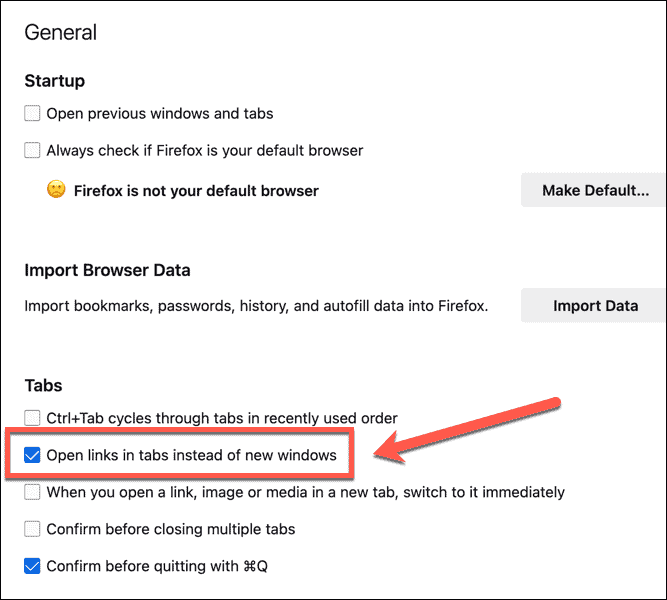
- Сега всяка връзка, която е предназначена да се отвори в нов прозорец или раздел, винаги ще се отваря в нов раздел.
Как да използвате разширение за отваряне на връзка в нов раздел във Firefox
Ако искате всяка връзка, върху която щракнете, да се отваря в нов раздел, това не е възможно чрез промяна на настройките на Firefox. За да го направите, ще трябва да използвате добавка за Firefox.
Има няколко налични добавки, които имат за цел да направят връзките отворени в нов раздел. В този пример ще използваме Tab Mix – Връзки.
- Отворете Firefox.
- Щракнете върху Tтри реда икона.
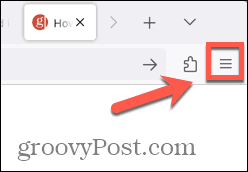
- Изберете Добавки и теми.
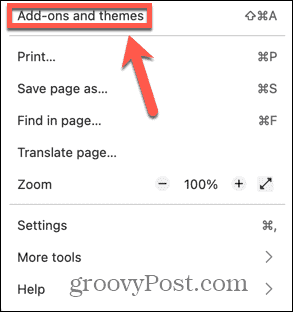
- Кликнете в полето за търсене и потърсете Раздел Макс – Връзки.
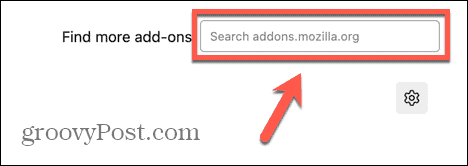
- Изберете Tab Mix – Връзки от резултатите от търсенето.
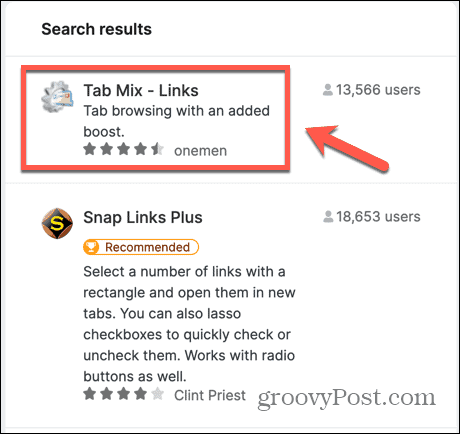
- Щракнете върху Добавете към Firefox бутон и щракнете Добавете за да потвърдите решението си.
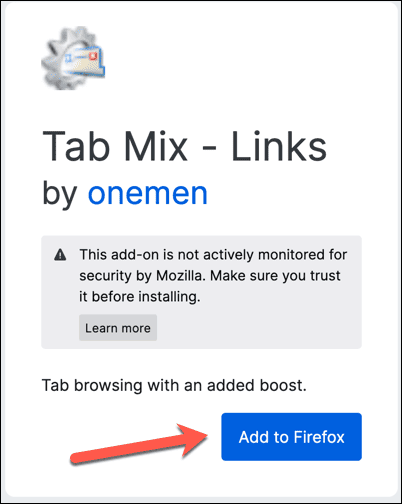
- Щракнете върху Разширения икона в лентата с инструменти.
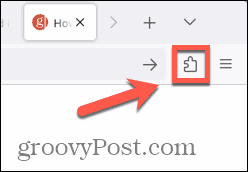
- Изберете Управление на разширенията.
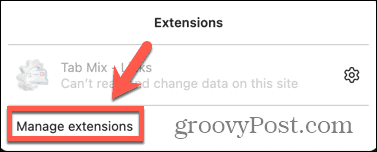
- Щракнете върху Три точки икона.
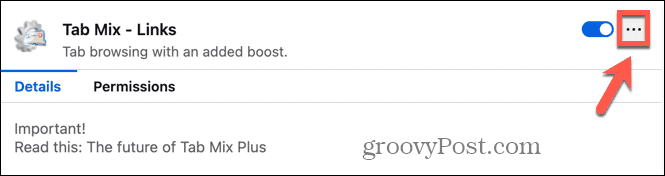
- Изберете Предпочитания.
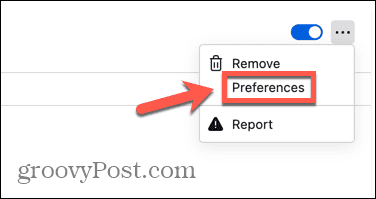
- Превъртете надолу и проверете Принудително отваряне в нов раздел и гарантирайте това Всички връзки е избрано.
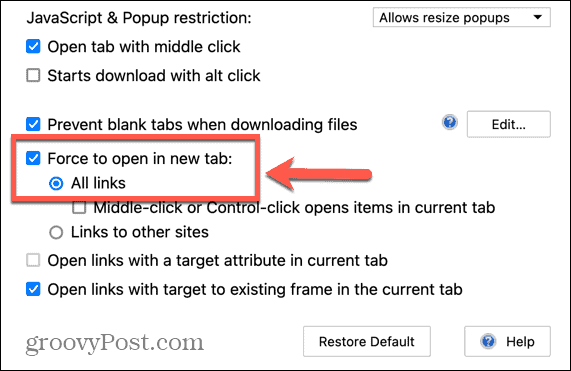
- Сега всяка връзка, върху която щракнете, трябва да се отвори в нов раздел.
- За да спрете отварянето на връзки в нов раздел, щракнете върху Добавки икона и изберете Управление на разширенията.
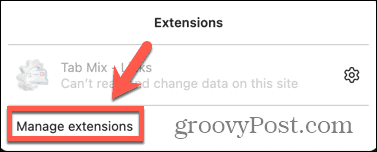
- Превключване Tab Mix – Връзки изключено.
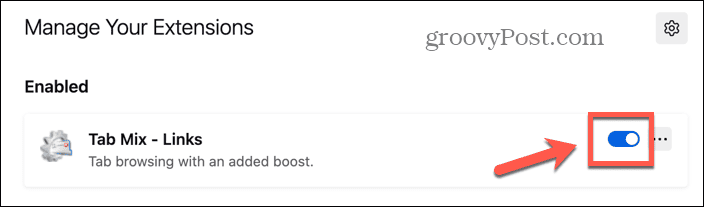
- Връзките вече ще се отварят в същия прозорец. Можете да включите функцията отново, като повторите стъпка 13 и превключите Tab Mix – Връзки обратно.
Управление на раздели във Firefox
Знанието как да отворите връзка в нов раздел във Firefox ви позволява да поемете повече контрол върху сърфирането си. Това означава, че можете да отворите връзка, без да се налага да губите страницата, на която сте в момента; можете веднага да се върнете към този раздел, за да продължите от там, където сте спрели.
Има много други начини, по които можете да поемете повече контрол върху Firefox. Можете да научите как да добавяне и премахване на разрешения във Firefox ако искате да блокирате достъпа на сайтове до вашата уеб камера или местоположение. Можете да научите как да променете папката за изтегляне по подразбиране на Firefox ако искате да запишете файлове на друго място. И ако Firefox попълва формуляри с неактуална информация, може да искате да научите как да изтриете записи за автоматично попълване във Firefox.